虚拟机安装
-
安装VMWare虚拟机
-
用VMWare打开给大家发的Centos6.5的虚拟机文件
-
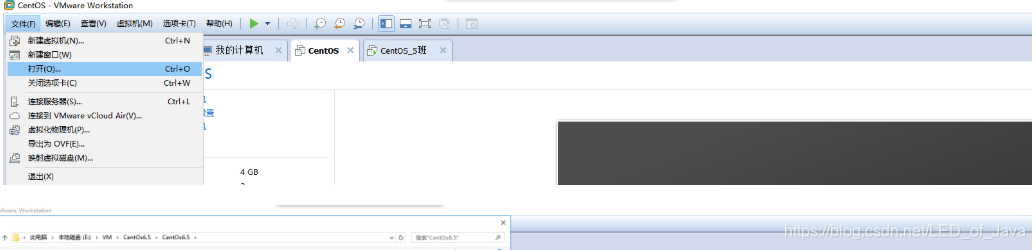
-
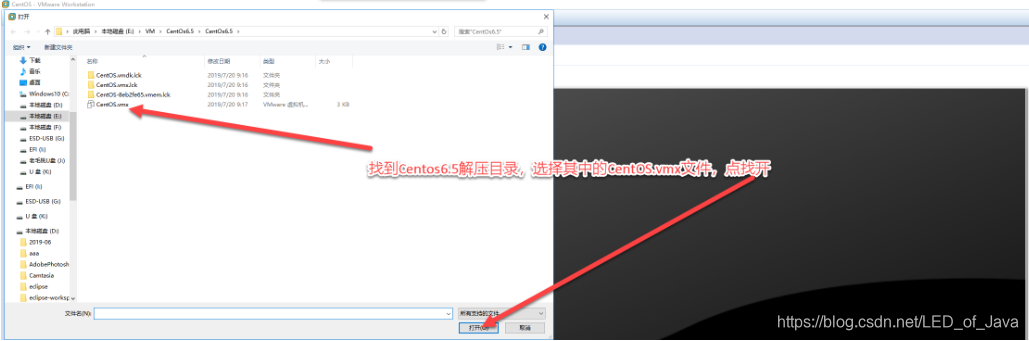
打开时可以给自己的虚拟机起个名字
打开后,列表会多出来个选项
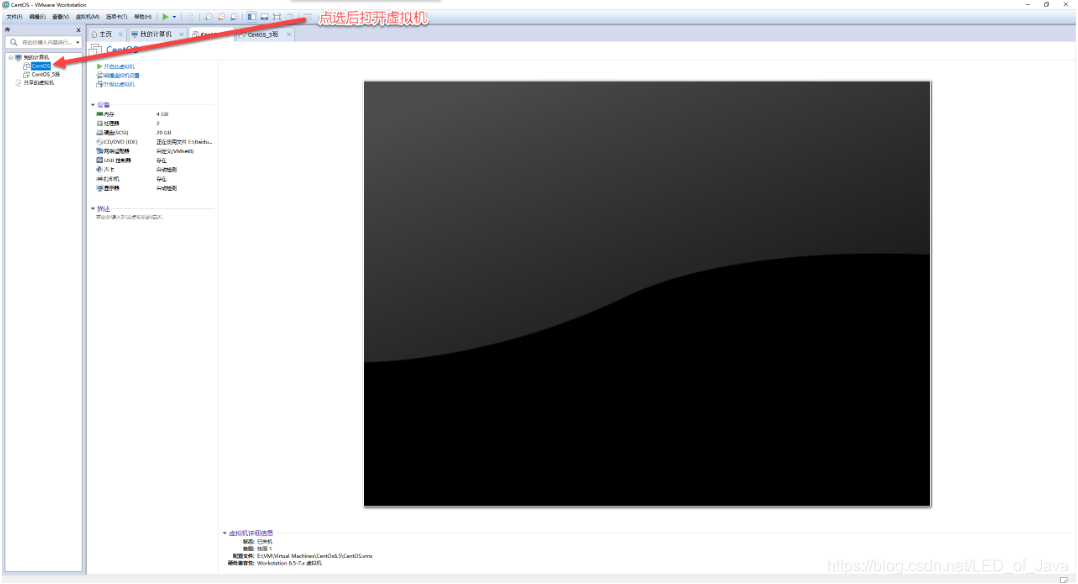
启动时会有下面的提示,注意要选择“我已移动该虚拟机”,否则会没有远程网络设置
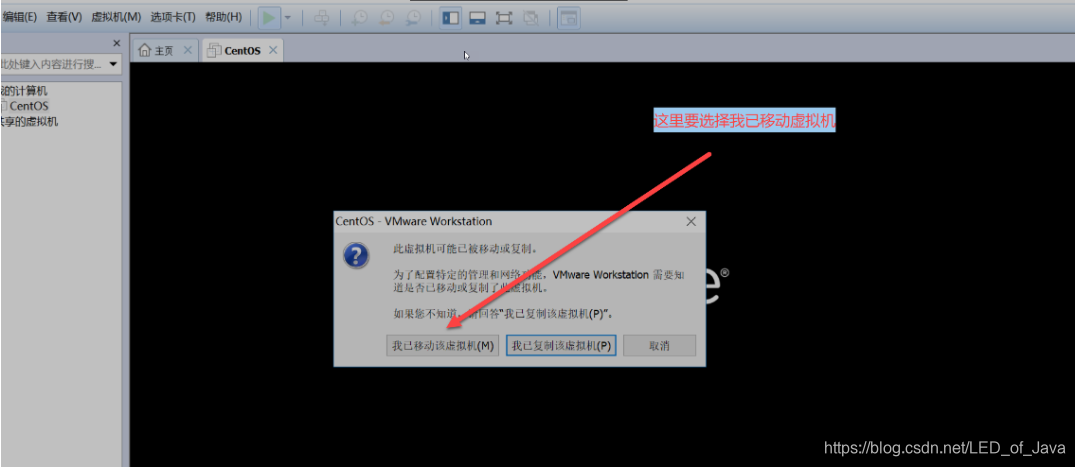
登陆用户名是: root
密码是 :123123
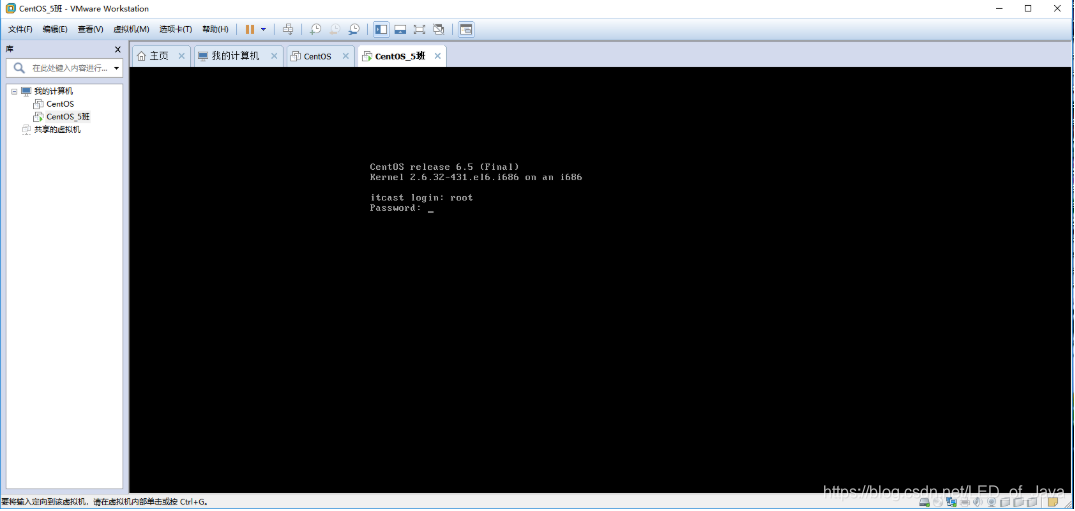
登录成功后就是下面这个样子
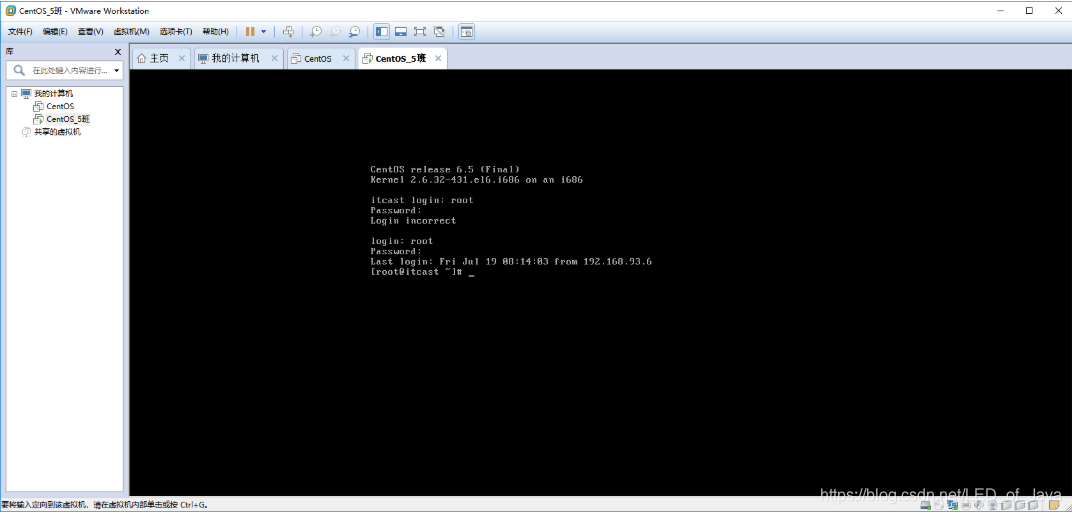
先配置我们的虚拟机能够上网
在下面的界面中选择VMnet8,下面选择NAT模式,
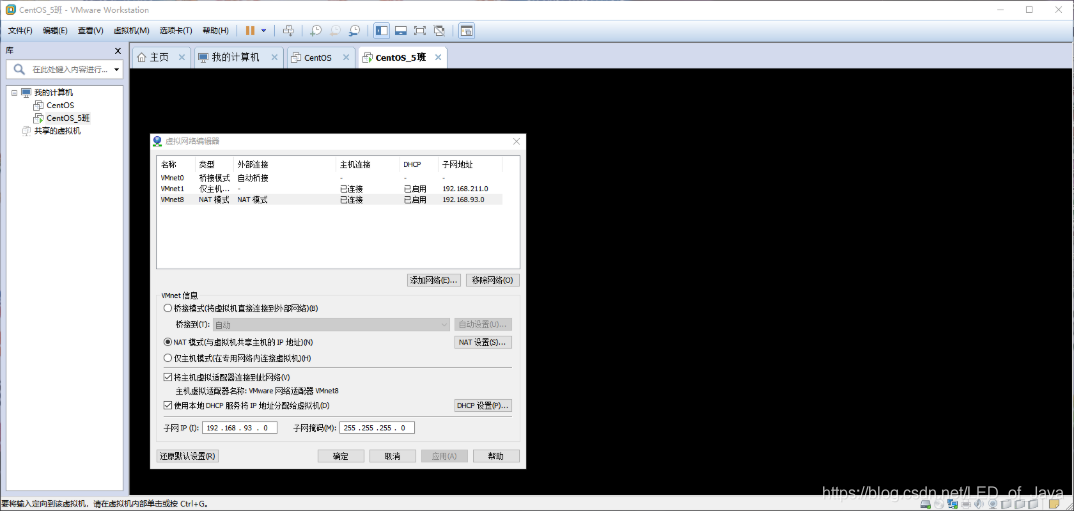
因为我们的CentOS6.5虚拟系统已经配置好IP地址:192.168.93.88,所以网关必须配置为同一网段
如上面的子网IP填写:192.168.93.0 子网掩码:255.255.255.0
完成配置点确定关闭上面的对话框
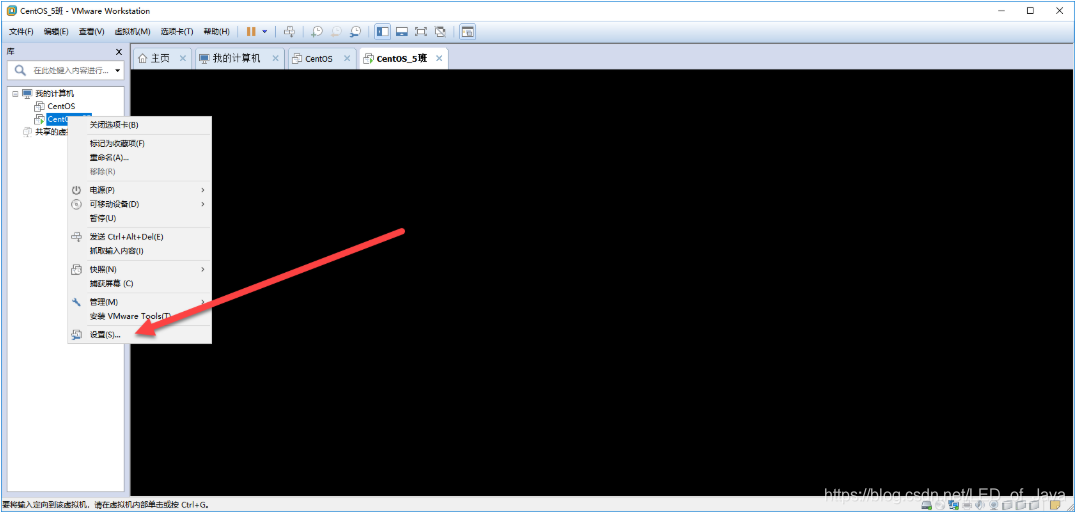
然后右键单击左侧虚拟机的名字,弹出对话框中选择“设置”,打开如下对话框
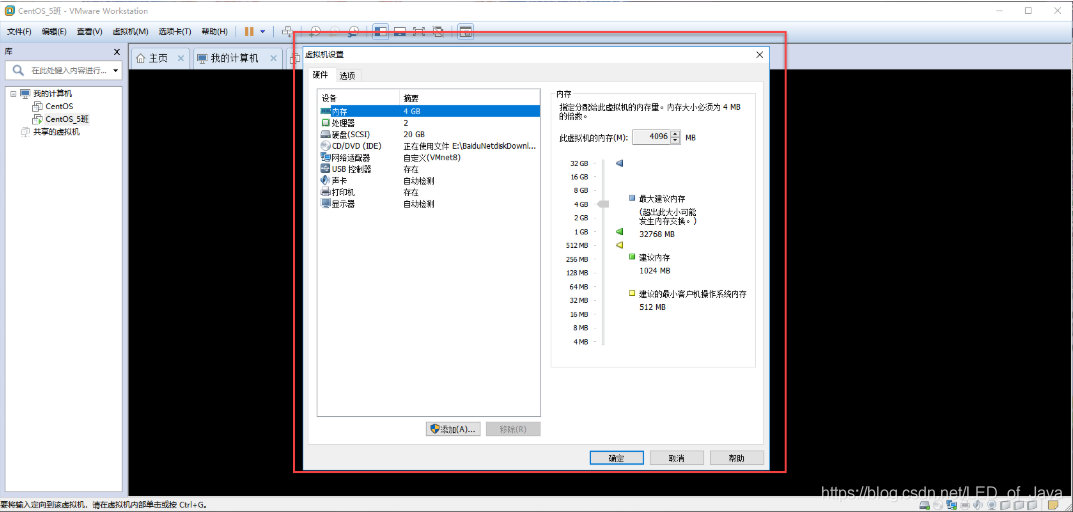
选择网络适配器
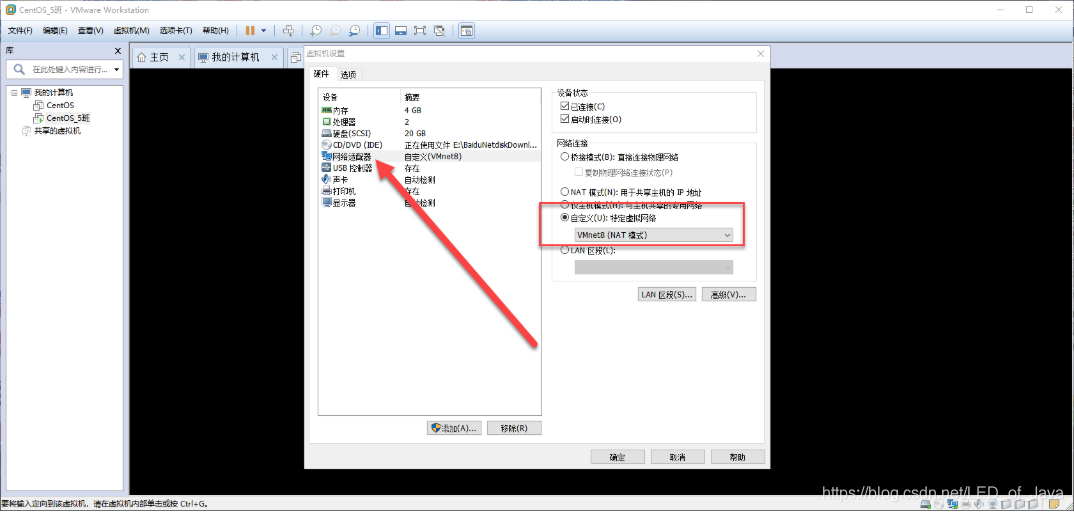
在右侧选择自定义,并在自定义下拉列表中选择VMnet8,然后确定。
最后还要打开资源管理器,找到“网络”
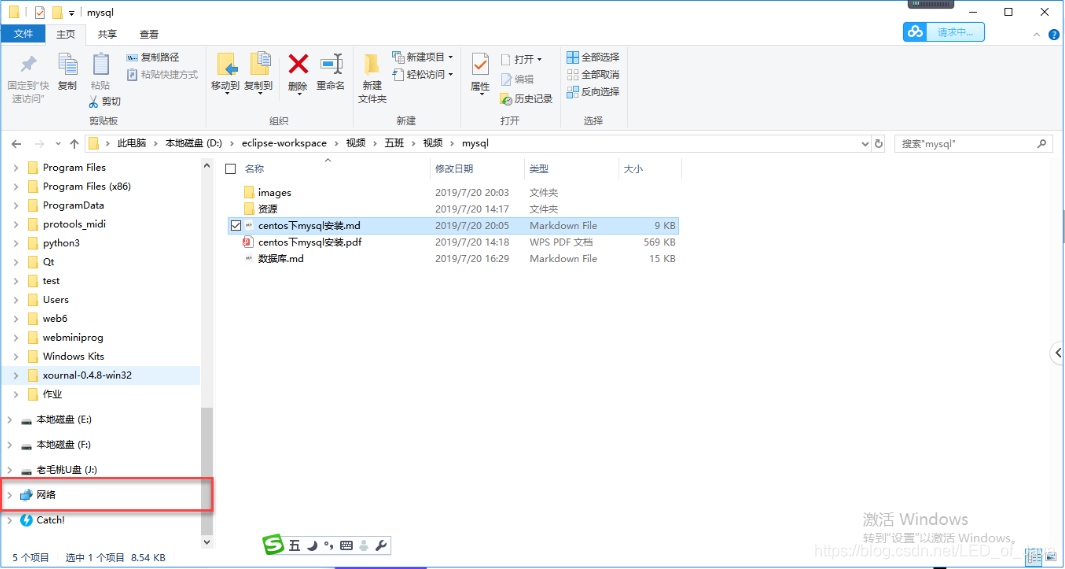
右键在网络上单击并选择属性
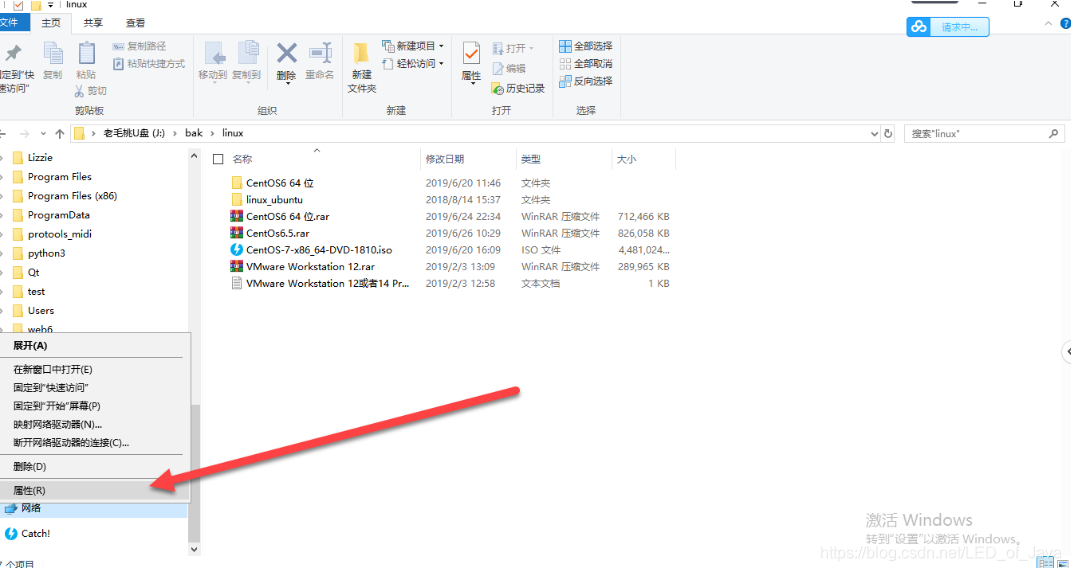
选择“更改适配器设置”
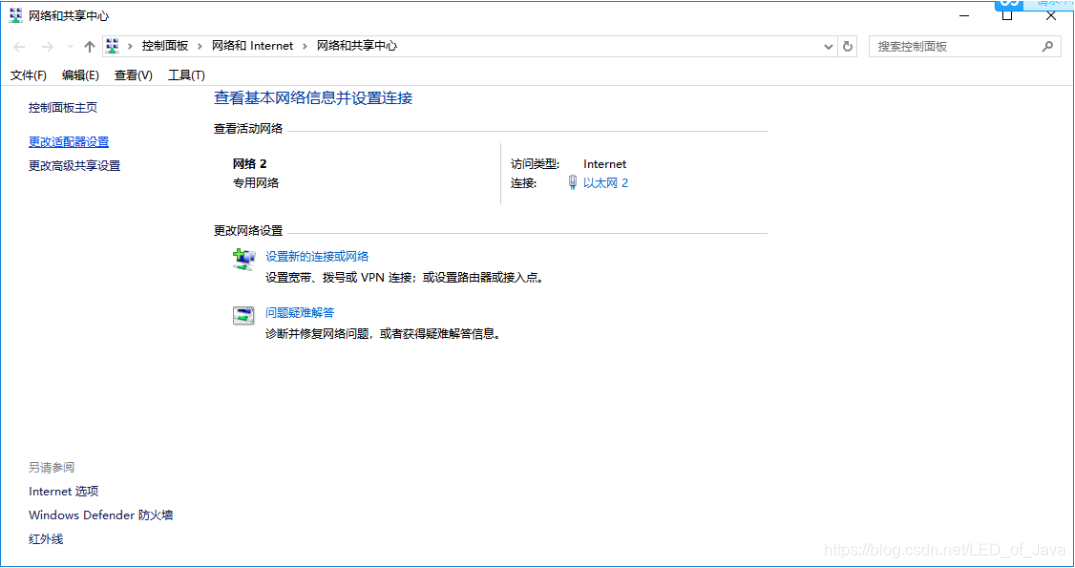
右键单击VMware Network Adapter VMnet8虚拟网卡选属性
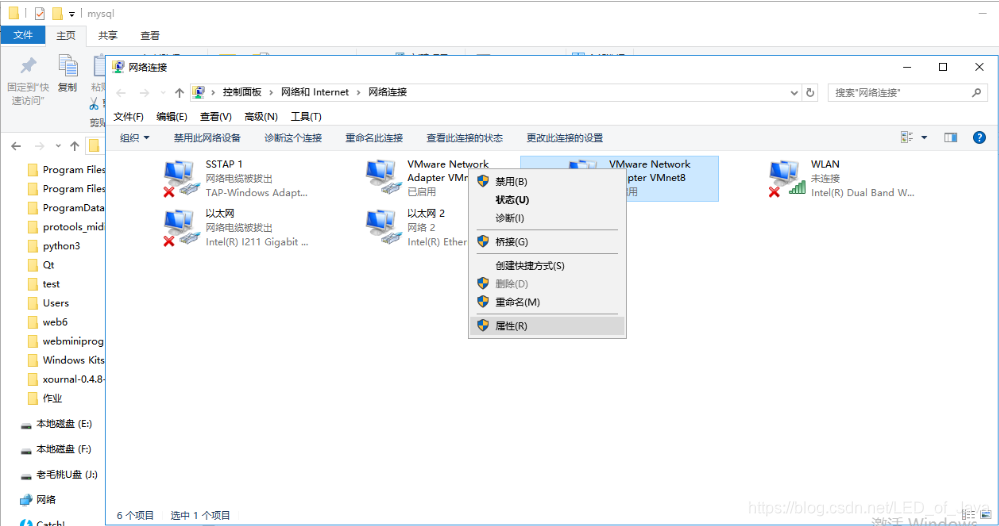
双击TCP/IPv4的选项,找开设置对话框,IP也设置成192.168.93.X网段就设置完成了
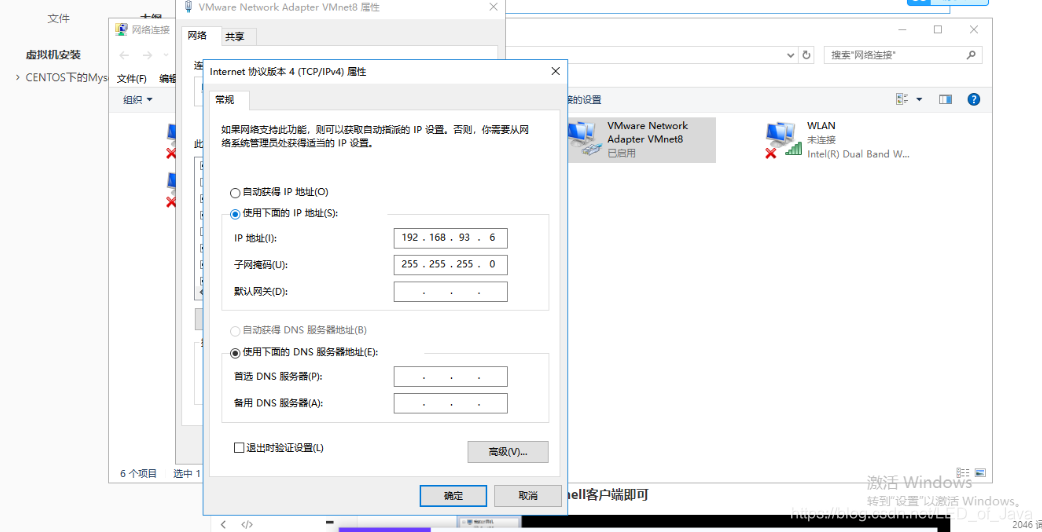
然后我们测试一下虚拟机和我们的window系统是否已经互通:
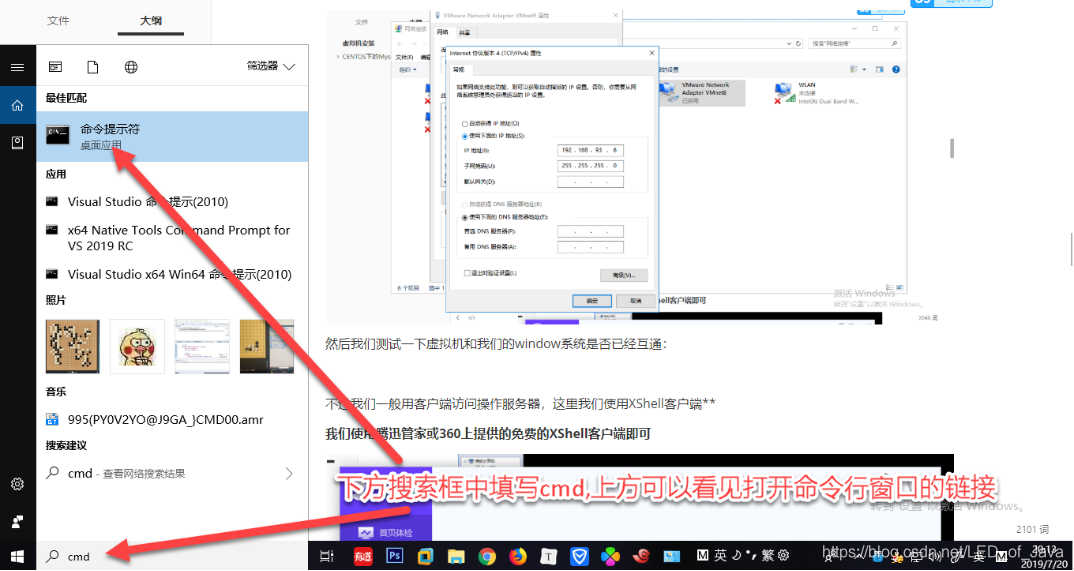
打开命令行窗口,填写我配置好的虚拟机的IP
ping 192.168.93.88
显示下方信息说明win10可以连到虚拟机
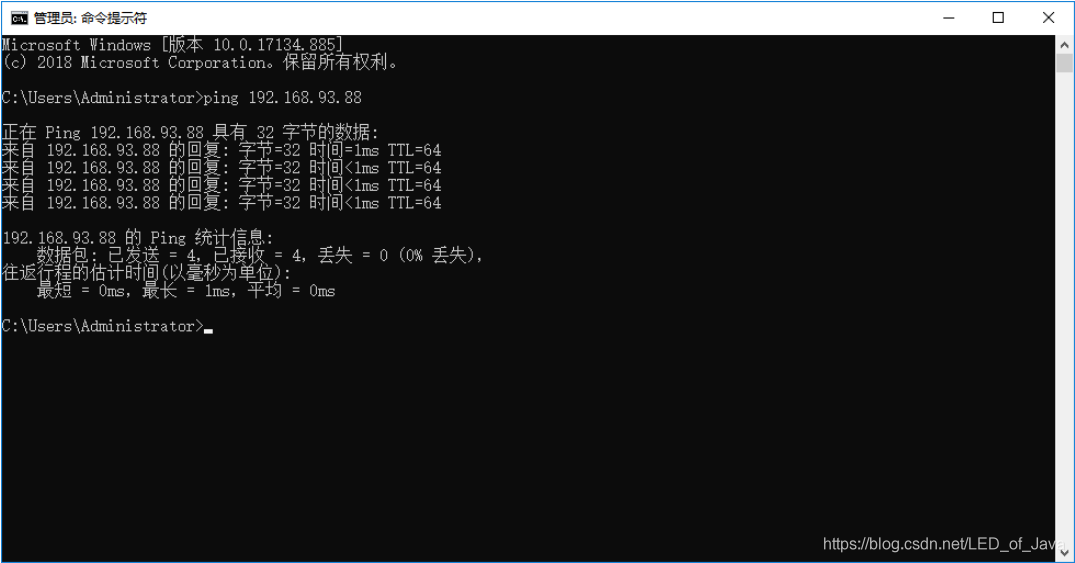
我们一般用客户端操工具远程操作服务器,这里我们使用XShell客户端
我们使用腾迅管家或360上提供的免费的XShell客户端即可
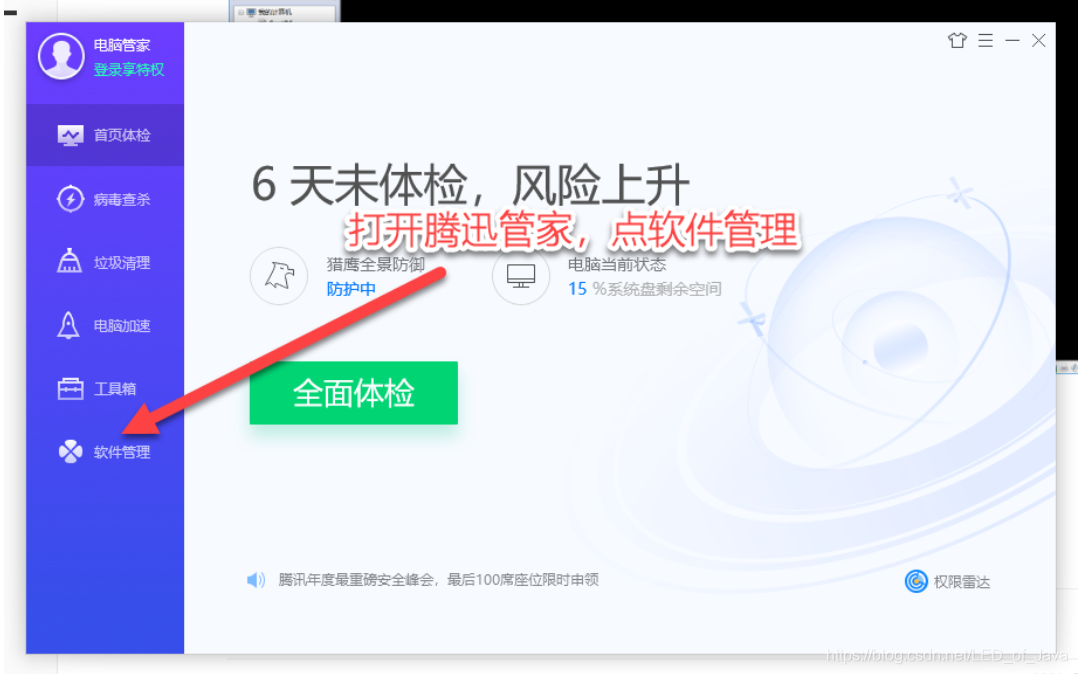
打开后在上方搜索框写XShell
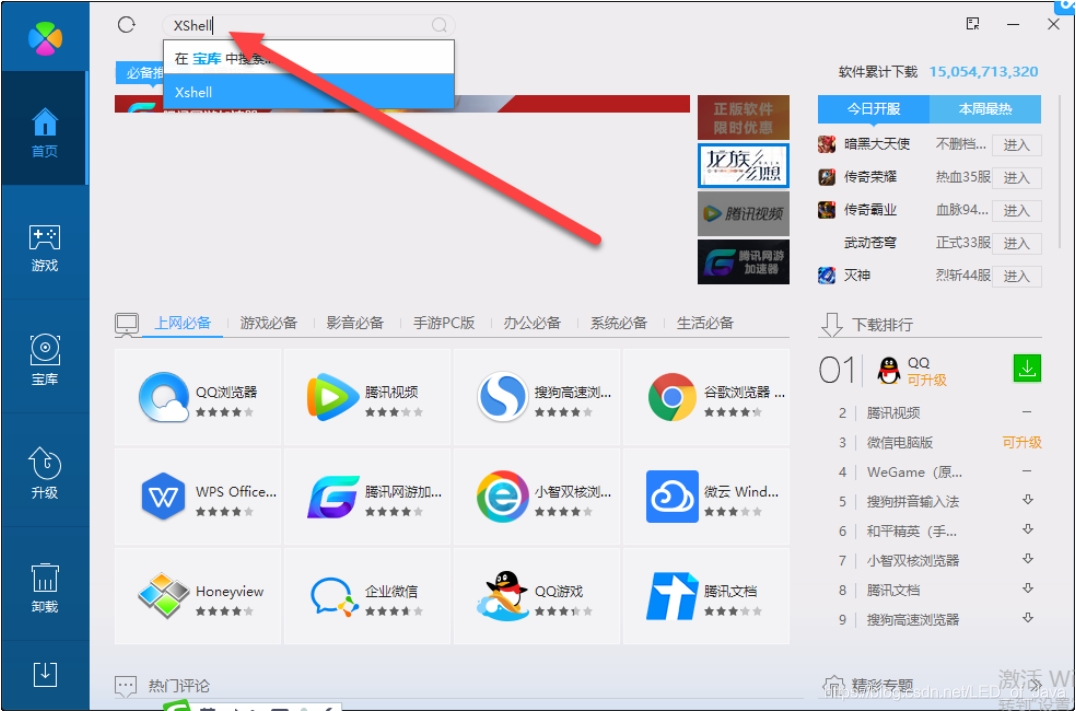
安装完成后打开
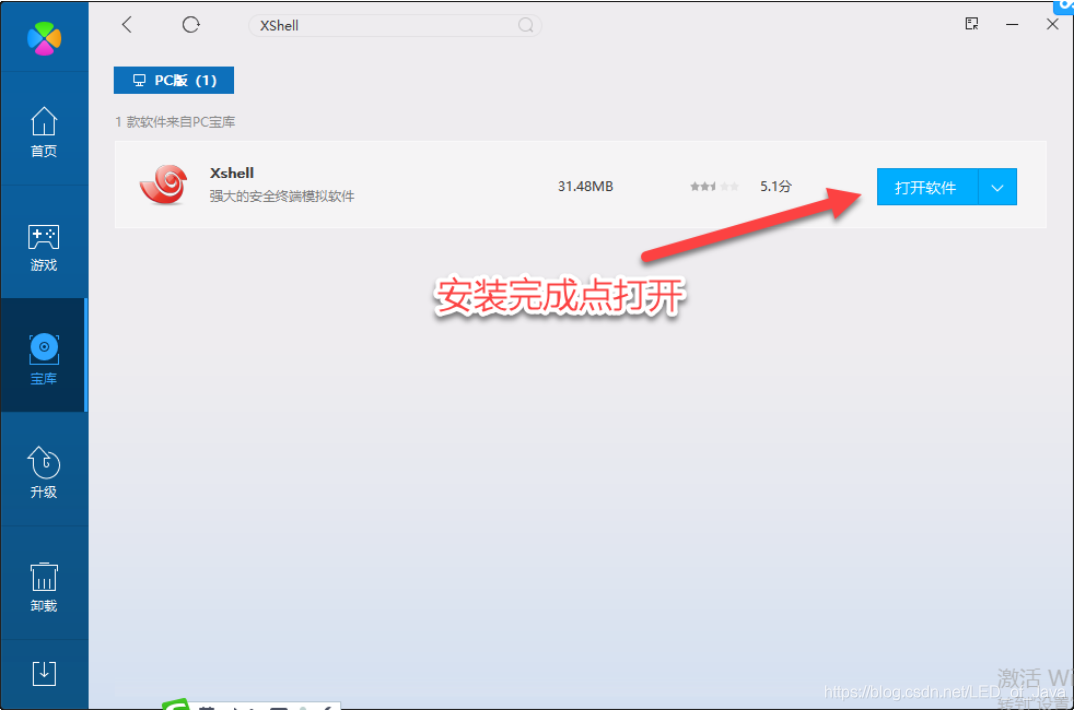
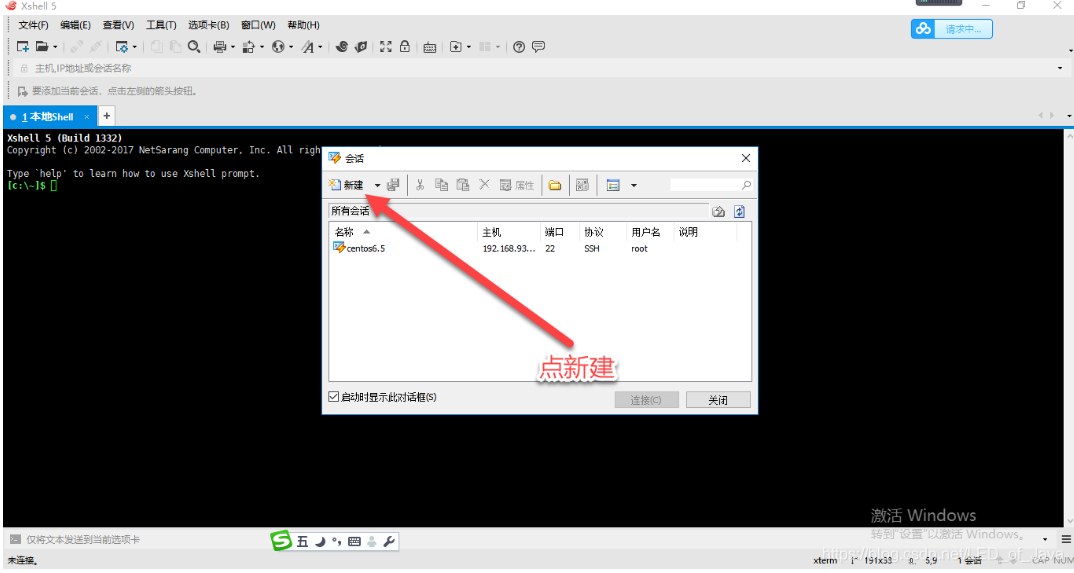
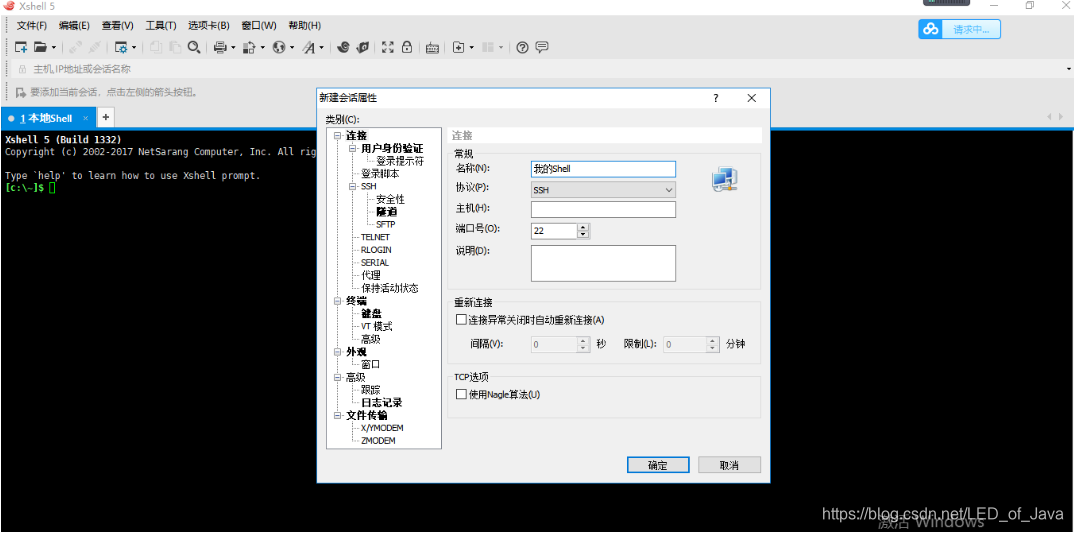
填写虚拟的IP地址
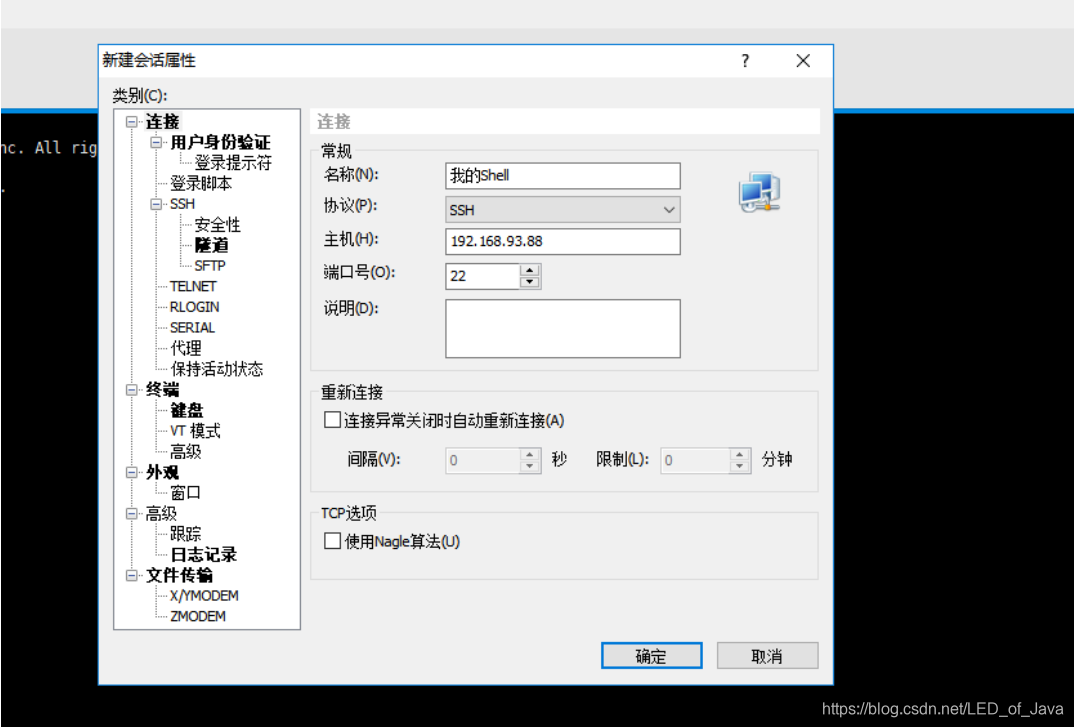
点确定后,双击连接名,如上面设置的“我的Shell”
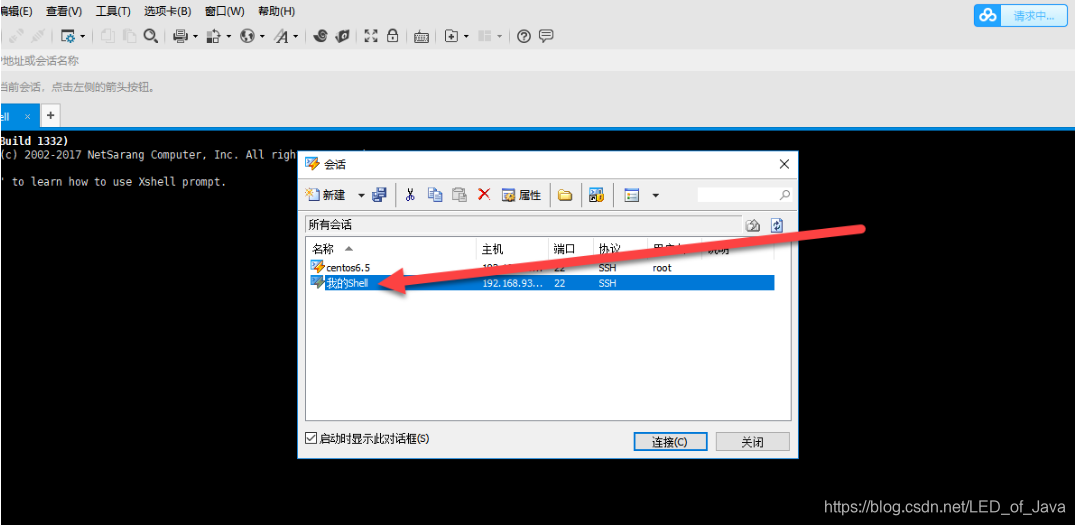
此时弹出登录对话框,我们填写帐户名,默认为root,选择记住用户名,以便下次连接不用再输用户名,然后点确定
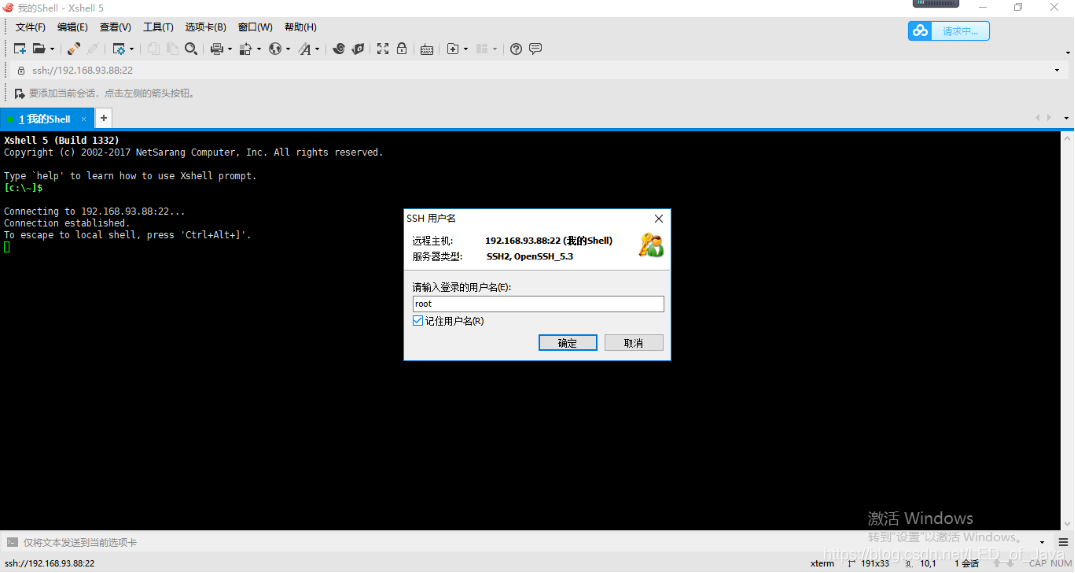
再次弹出对话框要填写密码,密码为:123123,填写完毕点确定
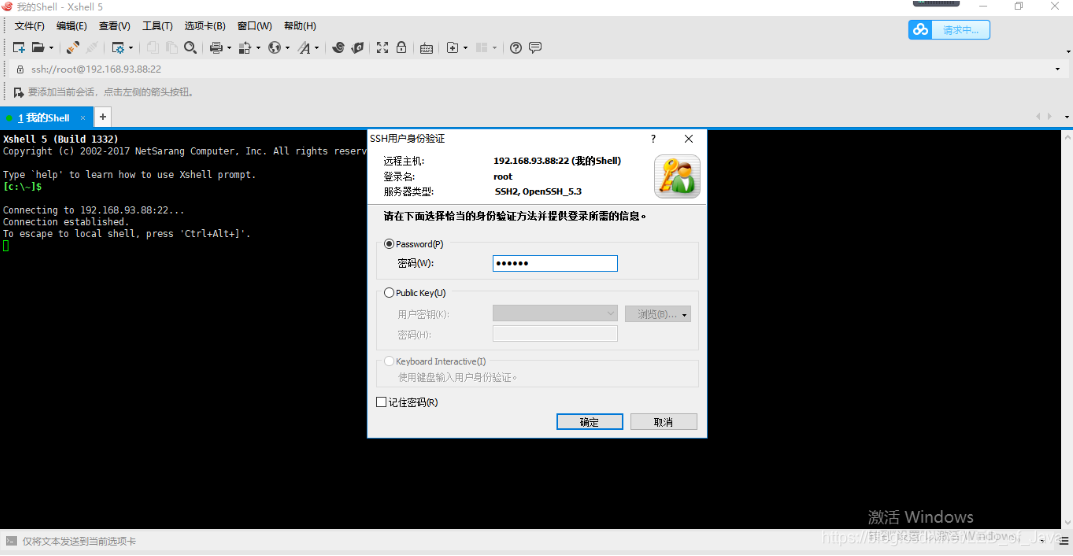
此时就可以登录到虚拟机centos6.5,我们在命令行写命令
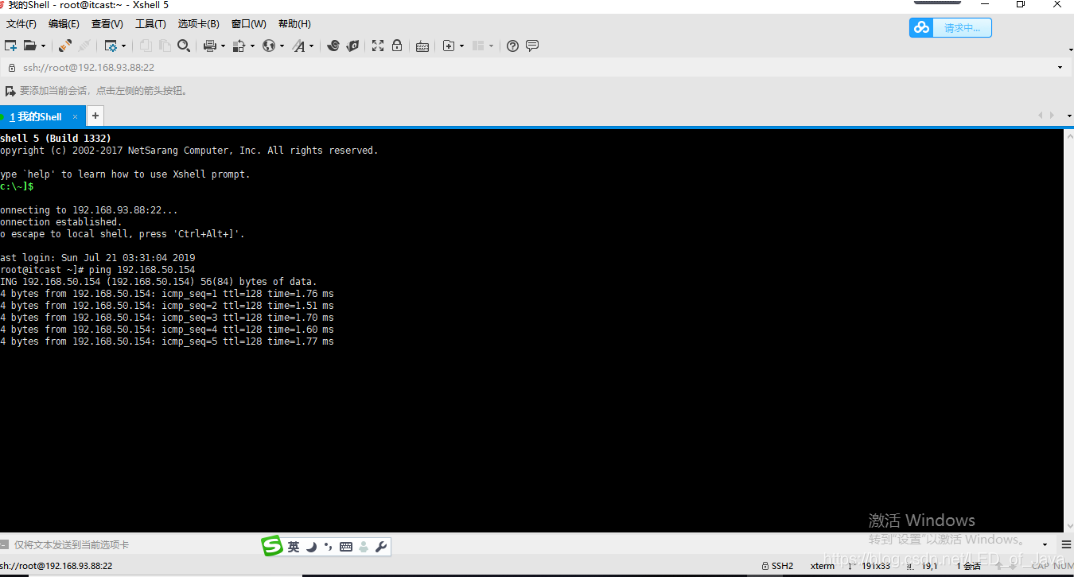
上面的输出说明虚拟机也ping通了win10系统,最后按ctrl+C组合键退出完成网络设置
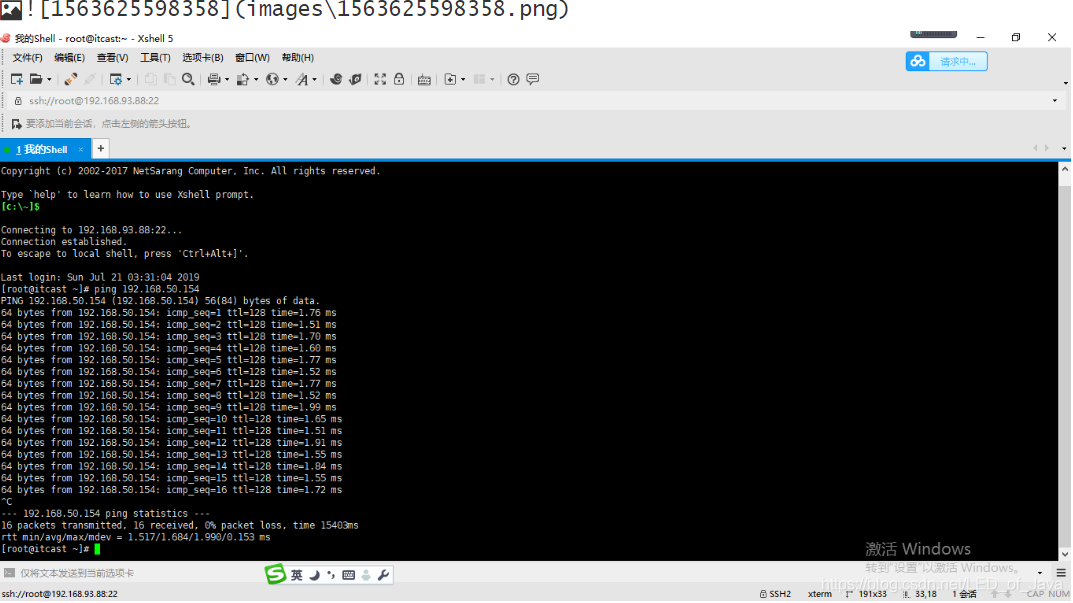





 本文详细介绍如何使用VMWare安装并配置CentOS 6.5虚拟机,确保其能顺利联网。包括虚拟机命名、网络适配器设置、IP地址配置及测试虚拟机与主机间的网络连通性。
本文详细介绍如何使用VMWare安装并配置CentOS 6.5虚拟机,确保其能顺利联网。包括虚拟机命名、网络适配器设置、IP地址配置及测试虚拟机与主机间的网络连通性。

















 7936
7936

 被折叠的 条评论
为什么被折叠?
被折叠的 条评论
为什么被折叠?










